Das Erstellen eines eigenen Podcasts kann eine spannende und kreative Reise sein, die viel Planung und Vorbereitung erfordert. Ob beim Gestaltung von Cover-Art oder beim Erstellen von Werbematerialien, das Hinzufügen von Bildern ist ein wesentlicher Bestandteil. Manchmal möchtest du jedoch nur bestimmte Personen aus Bildern ausschneiden, um die Grafik zu optimieren oder sie in einem anderen Design zu integrieren. In dieser Anleitung zeige ich dir, wie du Bilder effektiv mit remove.bg ausschneiden kannst, um sie in deinem Podcast oder in anderen Designs zu verwenden.
Wichtigste Erkenntnisse
- Mit remove.bg kannst du Bilder kostenlos beschneiden.
- Der Service entfernt den Hintergrund von Bildern.
- Es gibt verschiedene Optionen zur Nachbearbeitung für realistischere Ergebnisse.
- Du kannst die bearbeiteten Bilder in Plattformen wie Canva einfach verwenden.
Schritt-für-Schritt-Anleitung
Schritt 1: Bildauswahl
Beginne mit der Auswahl eines Bildes, das du ausschneiden möchtest. Ideal ist es, Personen oder Objekte auszuwählen, die gut erkennbar sind und einen klaren Hintergrund haben. Zum Beispiel, wenn du ein Foto von einer Frau hast, die du für ein Tshirt-Design verwenden möchtest, lade das Bild herunter. Dabei kann es hilfreich sein, mehrere Bilder in Betracht zu ziehen, um das beste Ergebnis zu erzielen.
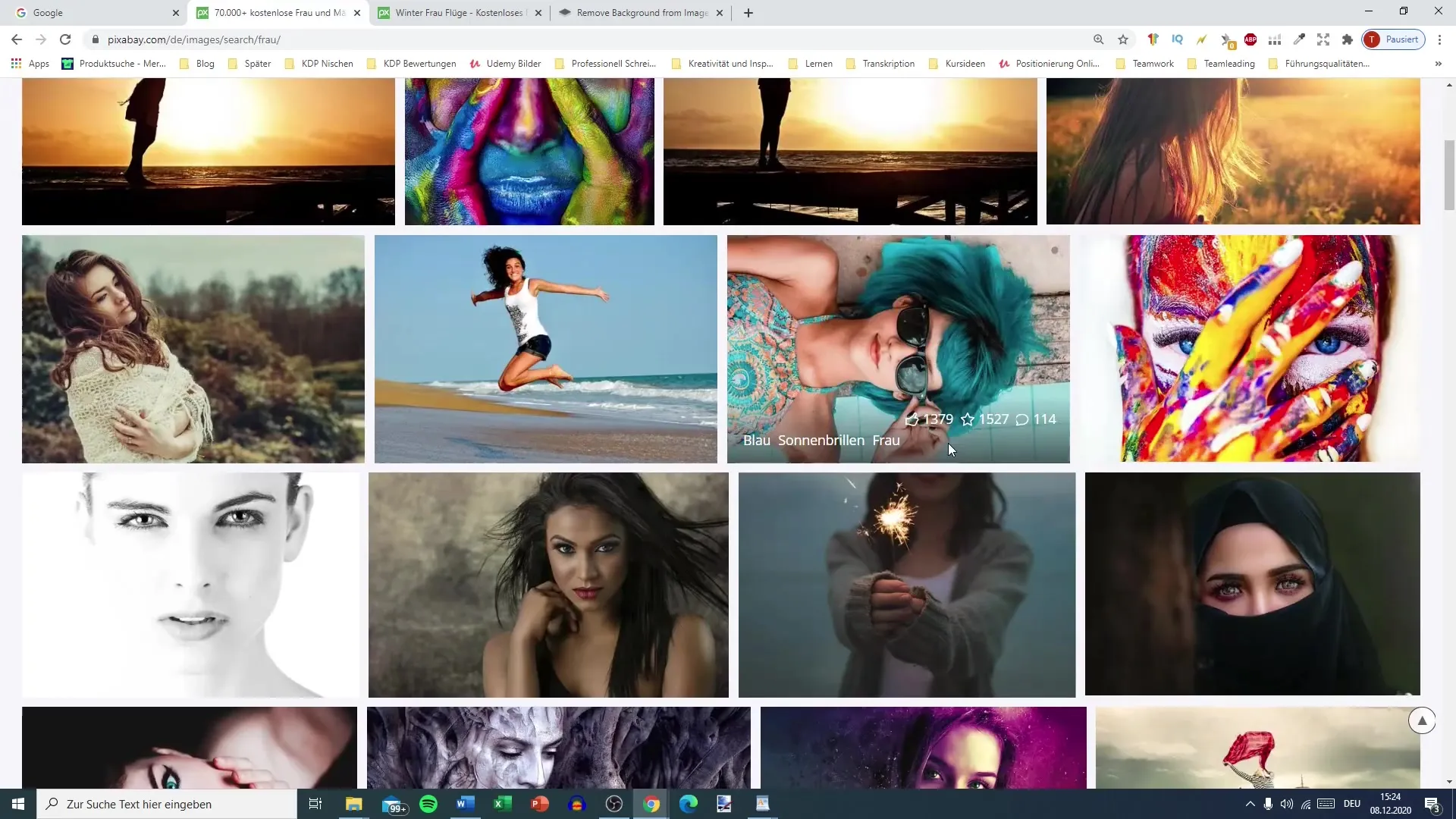
Schritt 2: Zugriff auf remove.bg
Besuche die Webseite von remove.bg. Diese österreichische Plattform ermöglicht es dir, Bilder kostenlos hochzuladen und den Hintergrund automatisch zu entfernen. Beachte, dass es auch eine kostenpflichtige Version gibt, die zusätzliche Features bietet, diese ist jedoch für den Anfang nicht erforderlich.
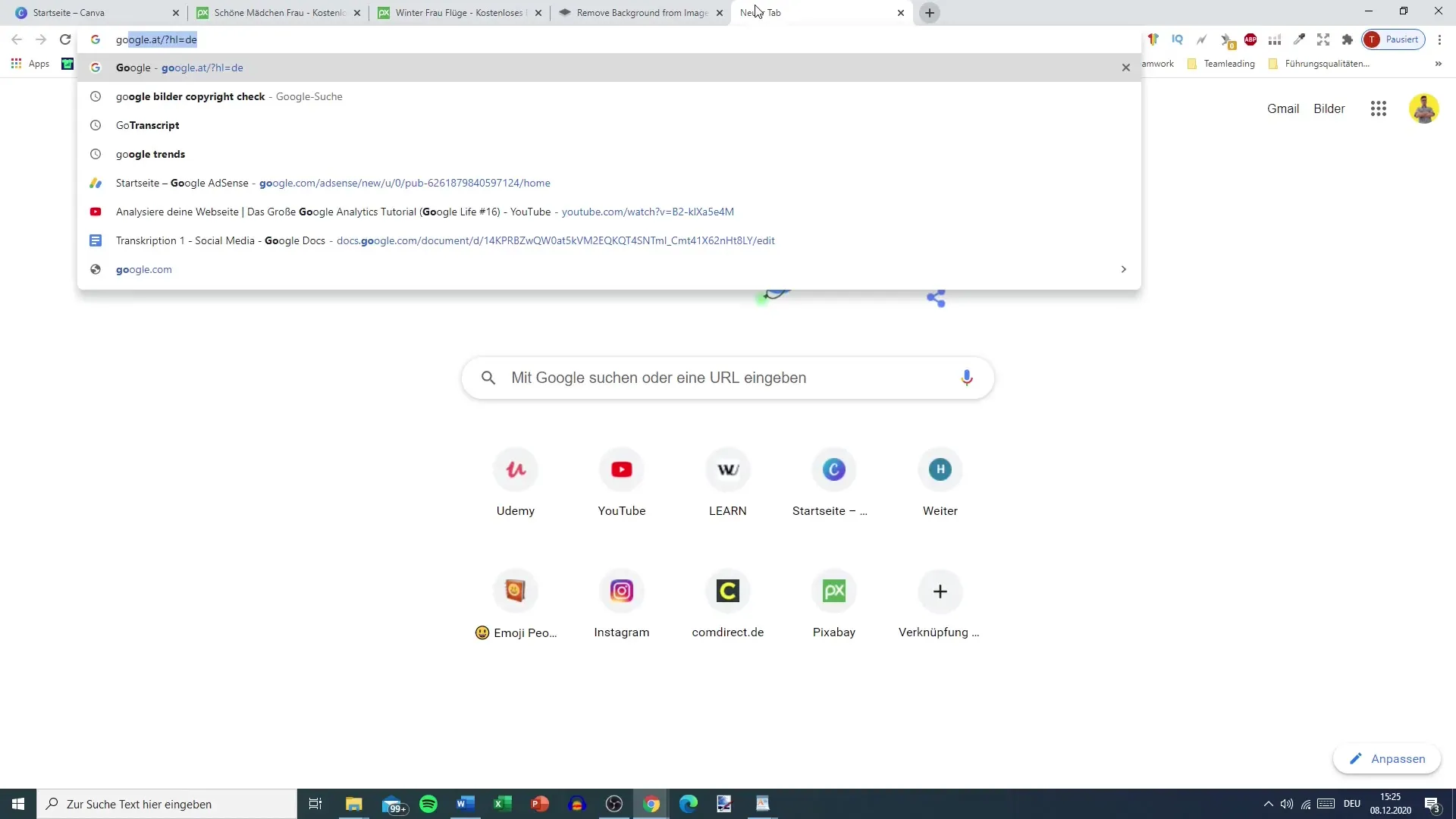
Schritt 3: Bild hochladen
Nun kannst du dein ausgewähltes Bild hochladen. Klicke auf die Schaltfläche „Bild hochladen“ und wähle das Bild aus, das du vorher heruntergeladen hast. remove.bg beginnt sofort mit der Analyse und dem Ausschneiden des Hintergrunds.
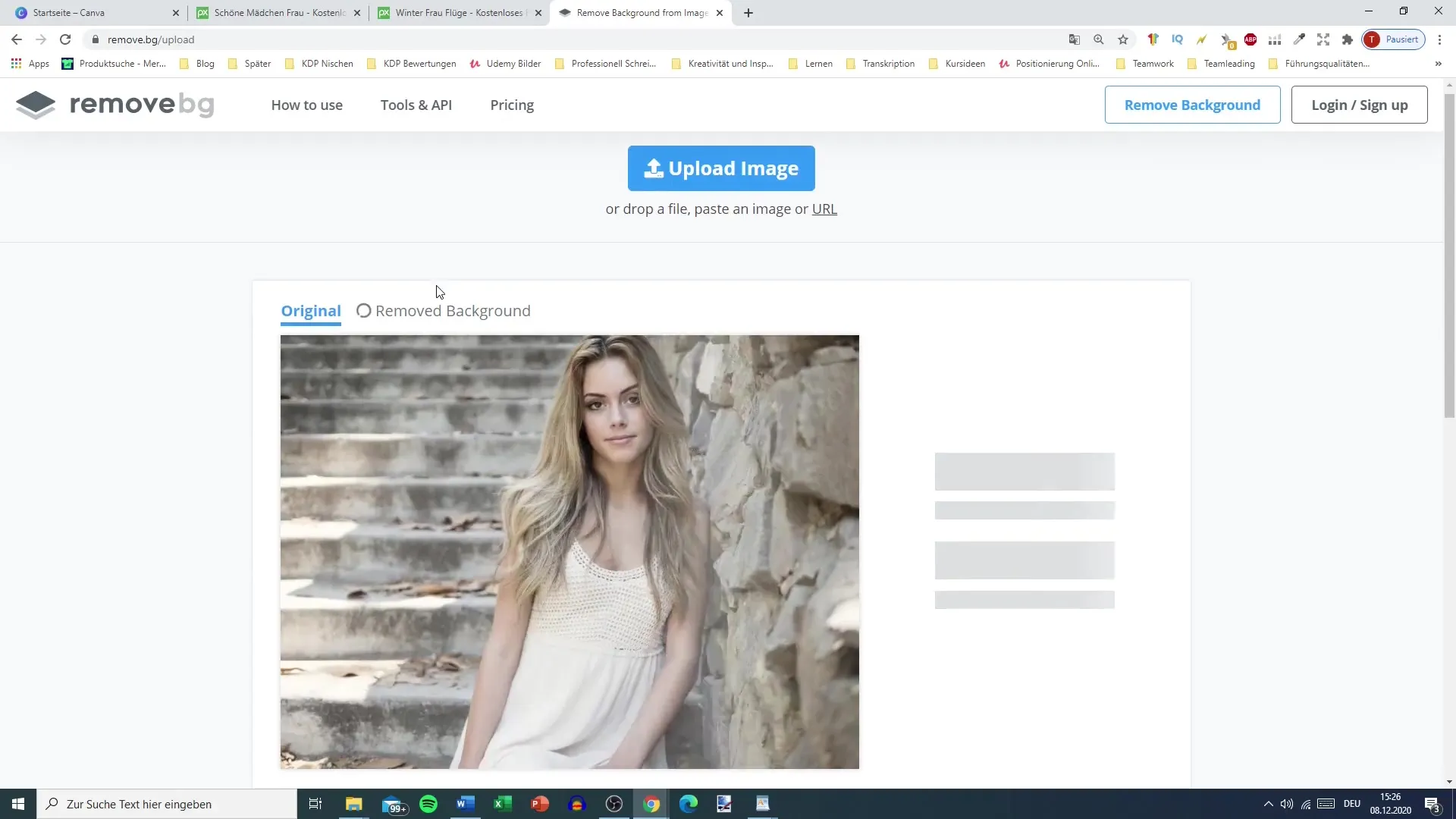
Schritt 4: Ergebnis prüfen
Hast du das Bild hochgeladen, wird dir das Originalbild zusammen mit dem bearbeiteten Bild angezeigt. Achte darauf, nachzusehen, wie gut der Hintergrund entfernt wurde. Oftmals sehen die geschnittenen Bilder sehr gut aus, selbst wenn es Details wie Haare gibt.
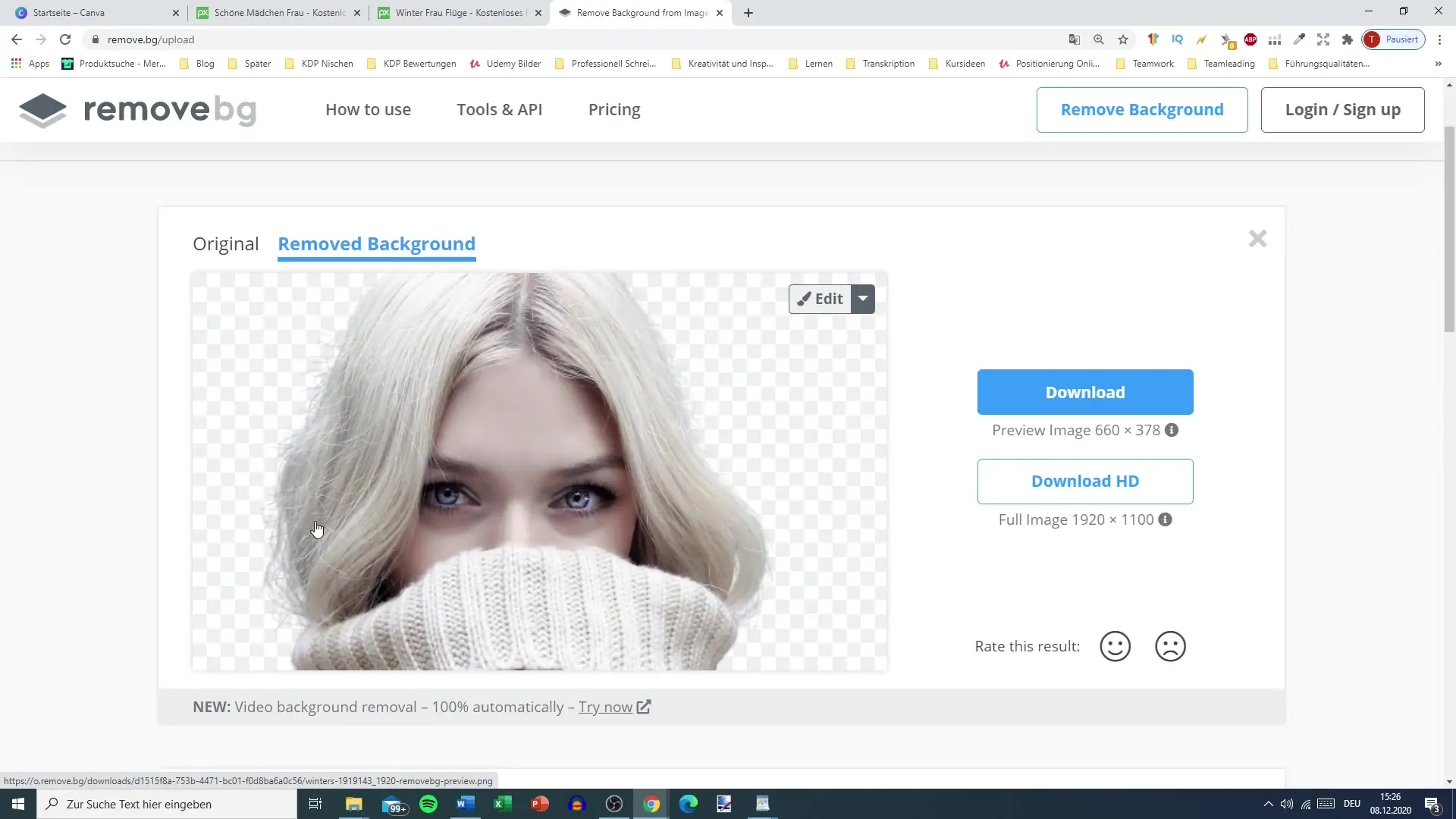
Schritt 5: Hintergrund auswählen
Wenn dir das Ergebnis gefällt, kannst du jetzt einen neuen Hintergrund für dein Bild auswählen. Klicke auf die Option „Edit“ und wähle „Background“. Hier kannst du Bilder von verschiedenen Hintergründen oder eine einfarbige Fläche auswählen. Das ermöglicht es dir, das Bild weiter zu personalisieren.
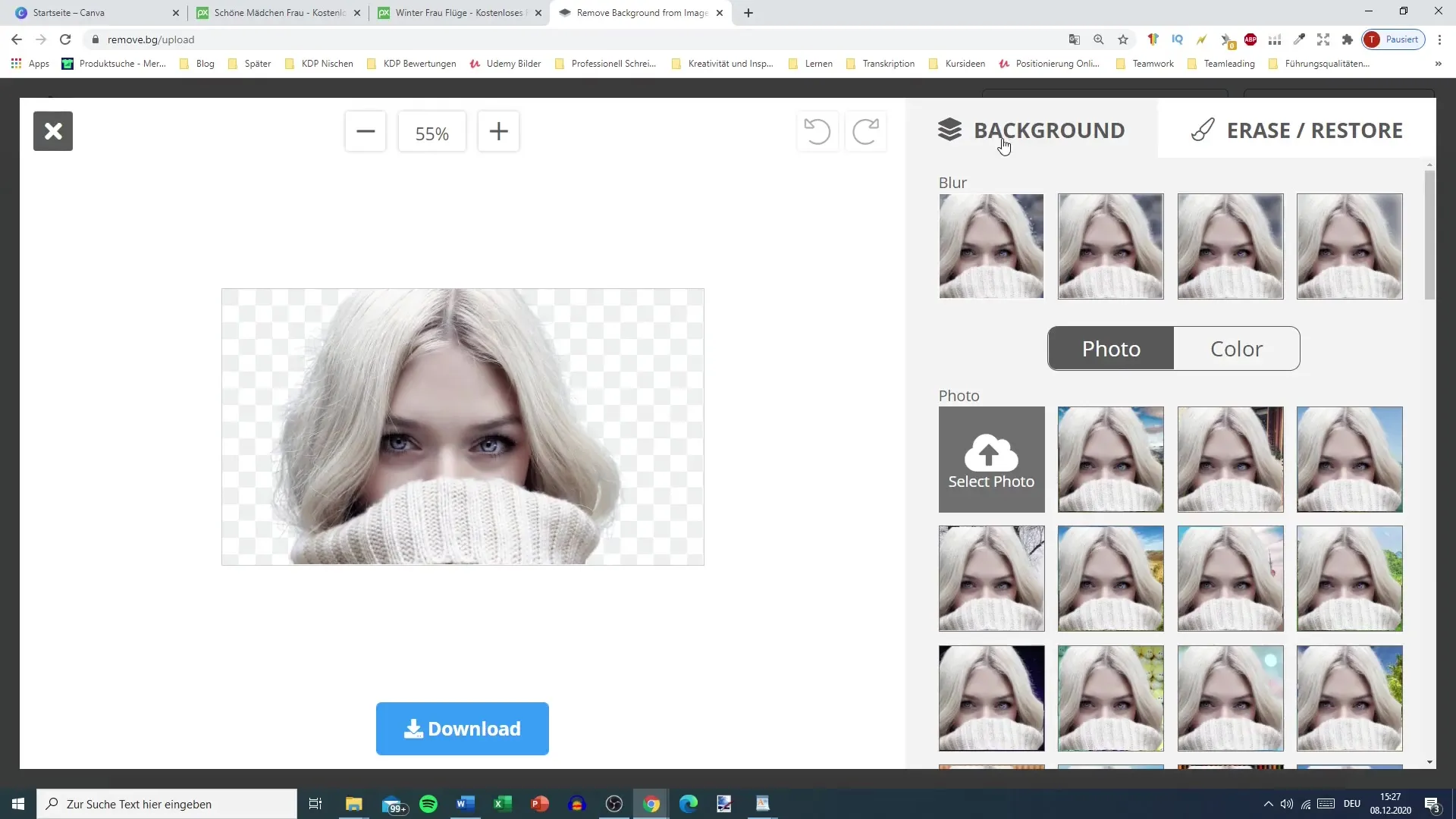
Schritt 6: Nachbearbeitung
Du kannst auch Effekte wie Blur hinzufügen, um das Bild lebendiger zu gestalten oder um es besser in deine Grafik zu integrieren. Experimentiere mit verschiedenen Hintergründen, um zu sehen, was am besten passt. Dies kann von einer einfachen Farbfläche bis zu komplexen Landschaften reichen.
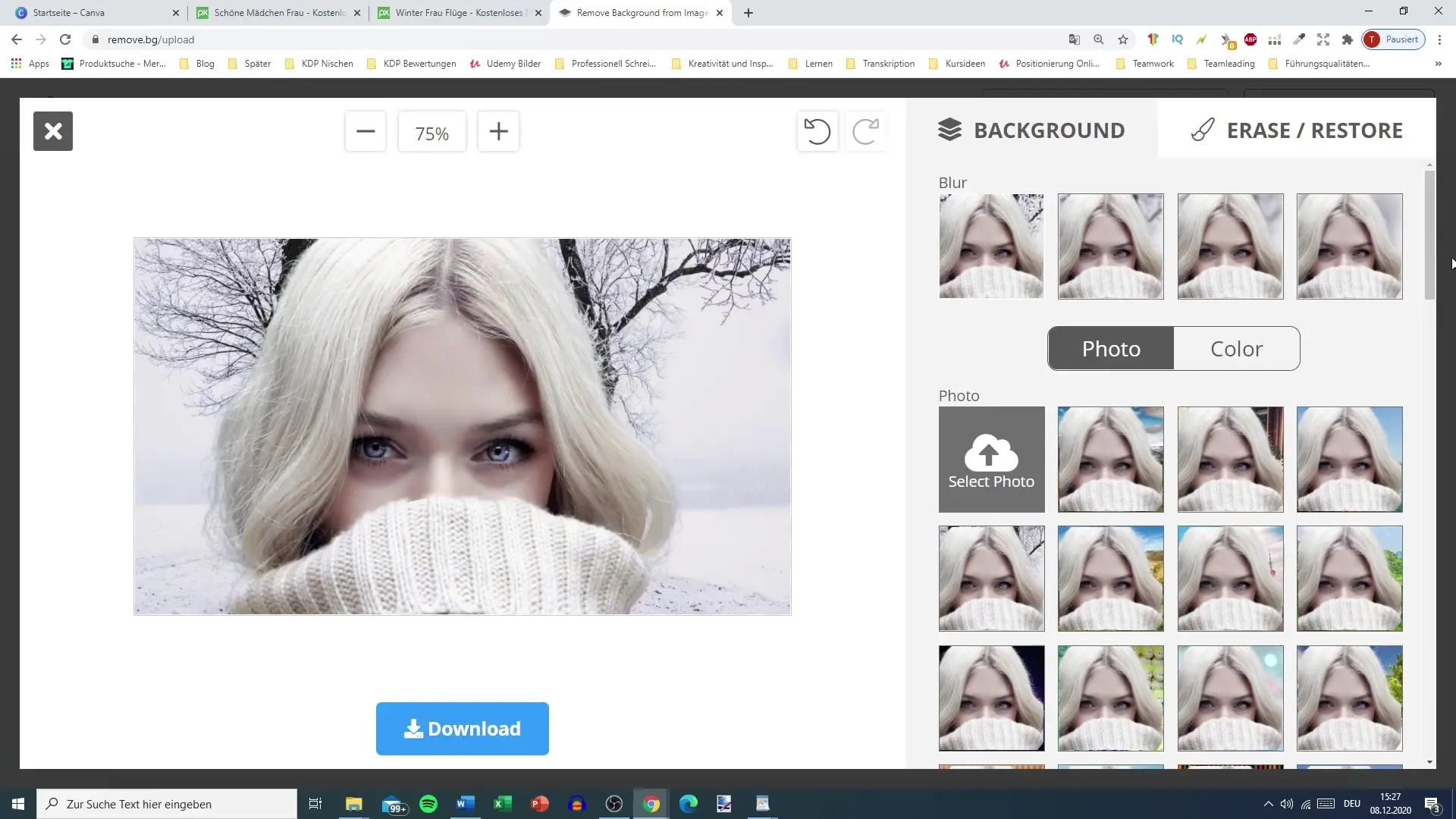
Schritt 7: Feinjustierung
Um die Details deines Bildes weiter zu bearbeiten, bietet remove.bg die Möglichkeit, bestimmte Teile des Bildes zurückzuholen oder zu löschen. Mit der Funktion „Restore“ kannst du Bereiche, die möglicherweise versehentlich entfernt wurden, wiederherstellen.
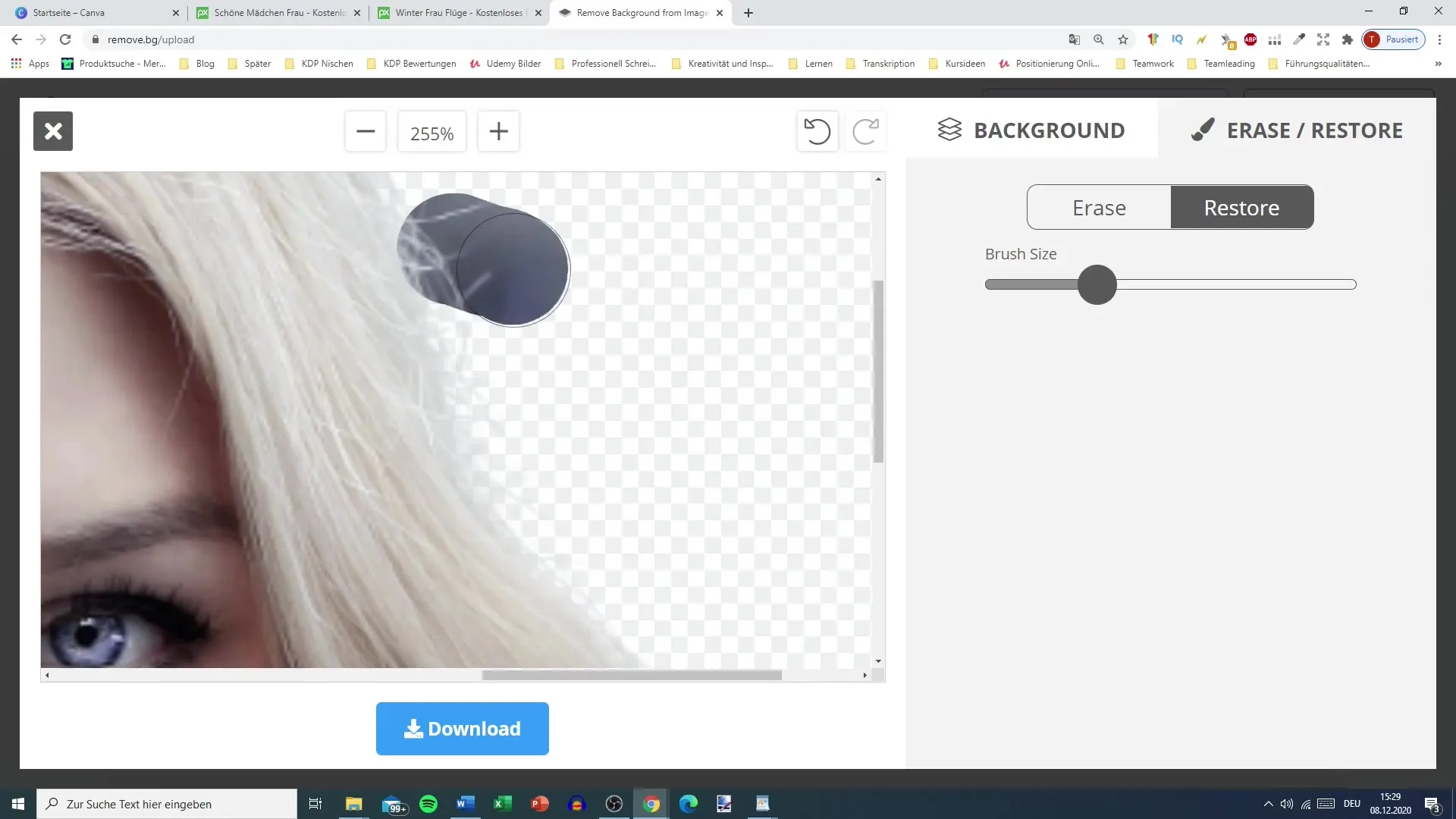
Schritt 8: Download des bearbeiteten Bildes
Sobald du mit der Bearbeitung deines Bildes zufrieden bist, klicke auf „Download“. Hier kannst du wählen, ob du eine normale Version oder die Full HD-Version herunterladen möchtest. Beachte, dass für die Full HD-Version eventuell ein Konto erforderlich sein könnte.
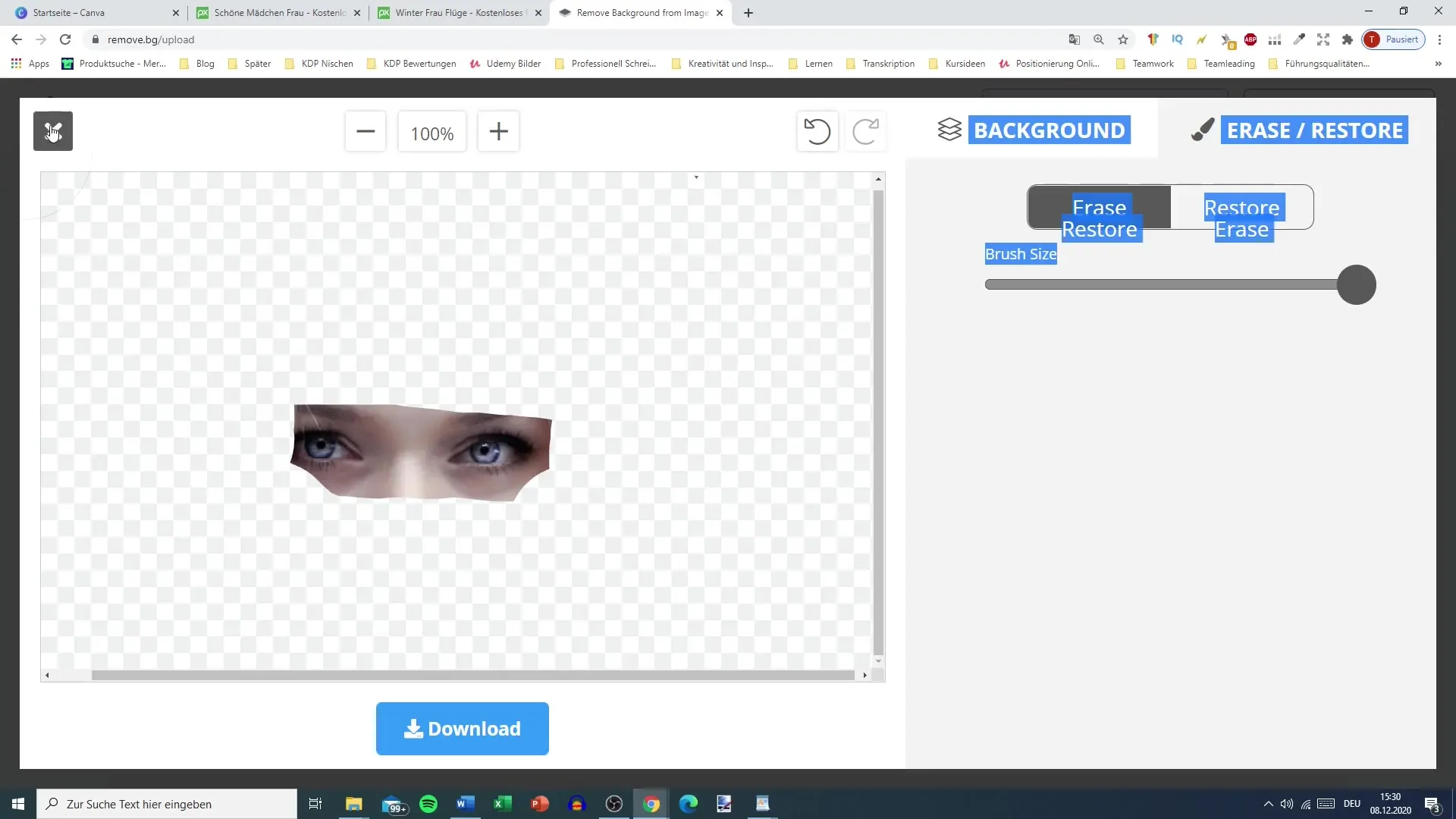
Schritt 9: Verwendung in Grafik-Design-Software
Nach dem Download öffne ein Grafikdesign-Tool, wie z.B. Canva. Du kannst die bearbeiteten Bilder aus deinem Download-Ordner importieren und dort kreativ weiterarbeiten. Ziehe die Grafiken einfach in dein Design, um sie optimal zu platzieren.
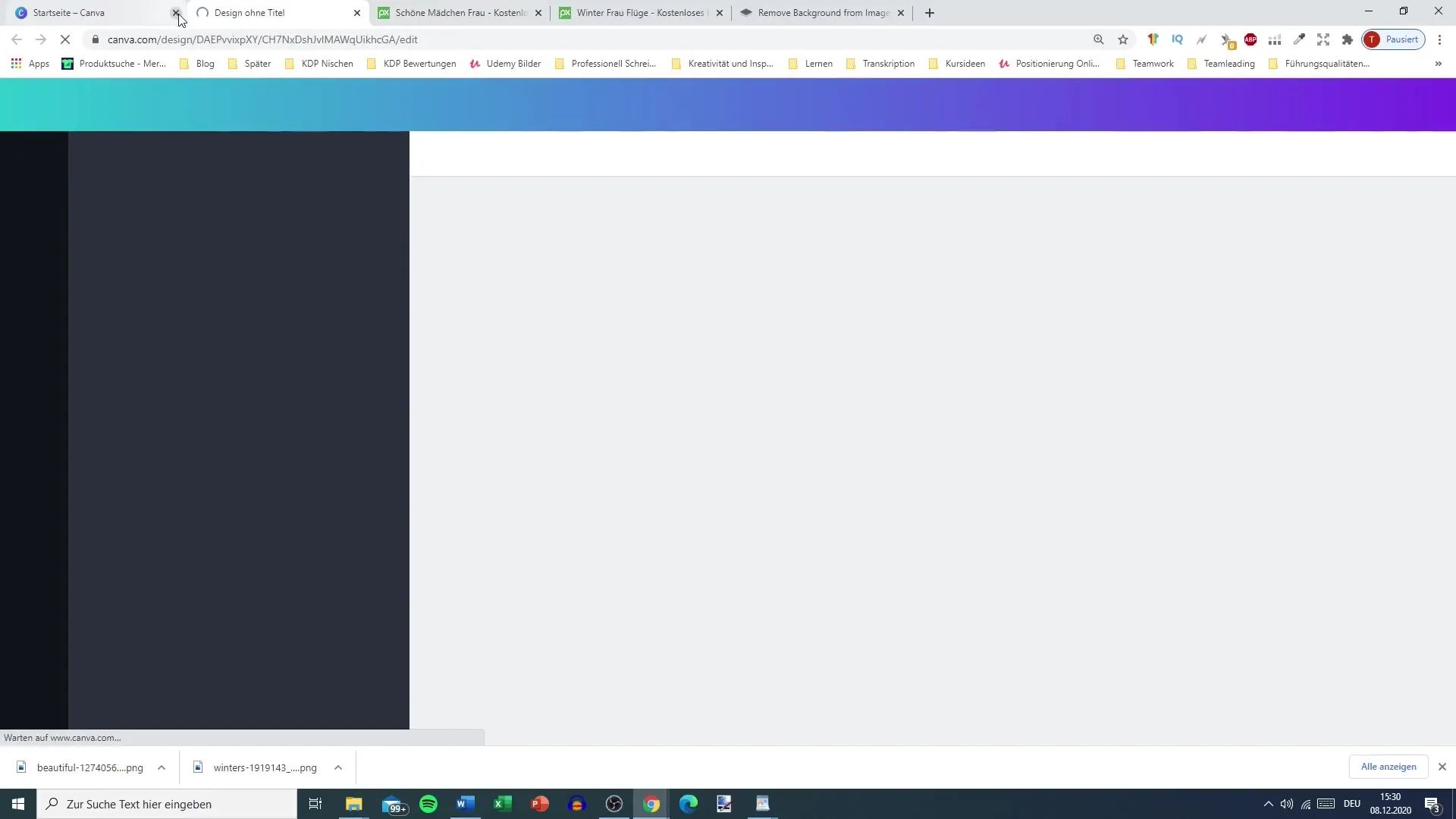
Schritt 10: Finalisierung des Designs
Nutze die Möglichkeiten von Canva, um Texte und andere grafische Elemente hinzuzufügen. Kombiniere das ausgeschnittene Bild mit anderen Designelementen, um eine ansprechende Werbegrafik zu erstellen, die für deine Podcast-Marketingstrategie geeignet ist.
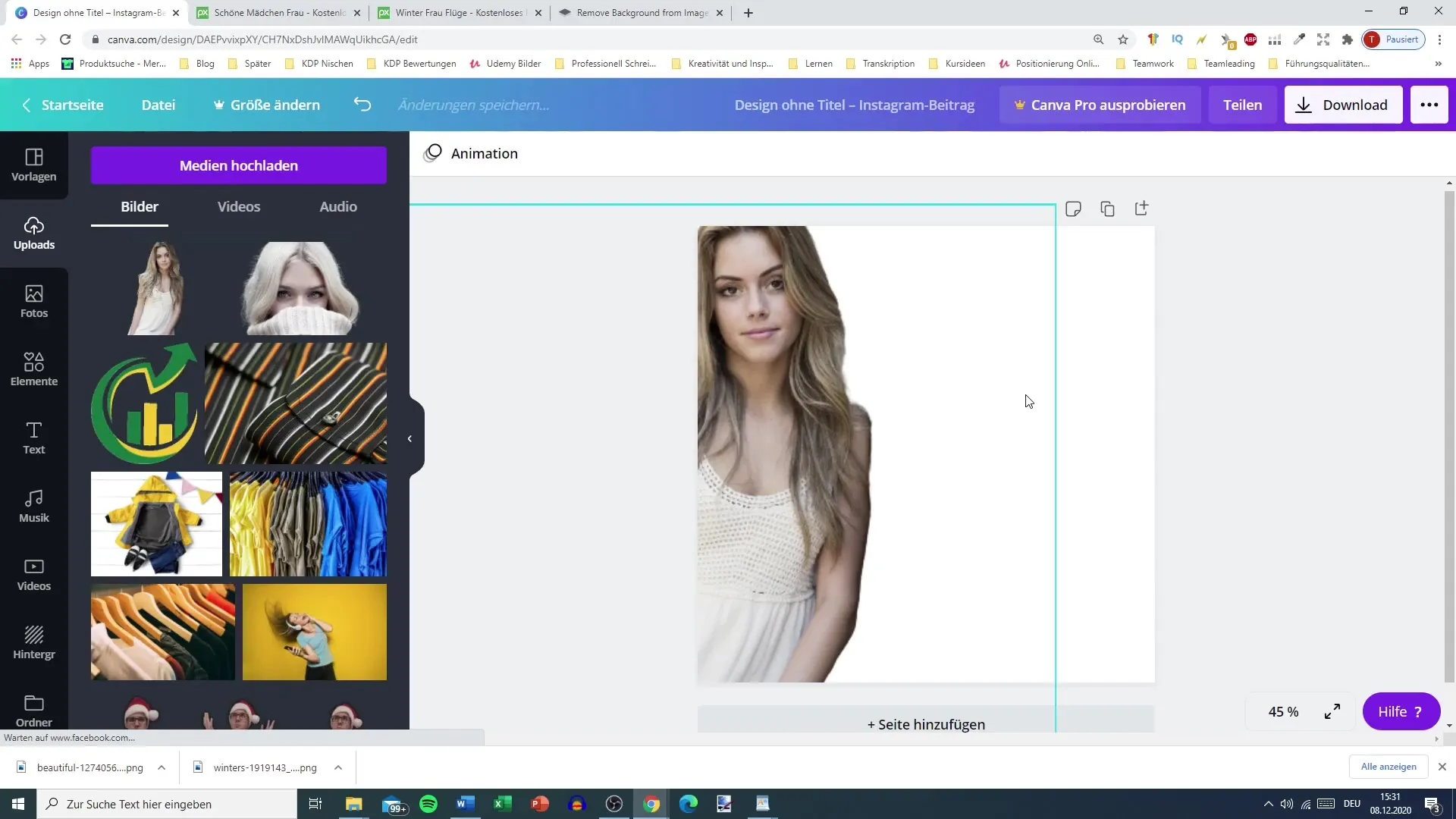
Zusammenfassung – Eigene Podcast erstellen: Bilder ausschneiden mit remove.bg
Das Ausschneiden von Bildern ist eine nützliche Fähigkeit für die Gestaltung deines Podcasts oder von Werbematerialien. Mit remove.bg hast du ein effektives Werkzeug an der Hand, um Hintergründe schnell und einfach zu entfernen. Du kannst deine ausgeschnittenen Bilder anschließend in Grafikdesign-Programmen weiter bearbeiten und anpassen. Sei kreativ und entdecke die vielen Möglichkeiten, die dir diese Technik bietet!
FAQ
Was ist remove.bg?remove.bg ist eine Online-Plattform, die automatisch den Hintergrund von Bildern entfernt.
Ist remove.bg kostenlos?Ja, die grundlegenden Funktionen sind kostenlos, es gibt jedoch auch kostenpflichtige Optionen.
Kann ich das Bild nach dem Ausschneiden weiter bearbeiten?Ja, remove.bg bietet Funktionen zur Nachbearbeitung, mit denen du das Bild weiter anpassen kannst.
Wo kann ich die bearbeiteten Bilder verwenden?Die bearbeiteten Bilder können in Grafikdesign-Tools wie Canva verwendet werden.
Brauche ich ein Konto bei remove.bg?Ein Konto ist nur erforderlich, wenn du die Full HD-Version des Bildes herunterladen möchtest.


